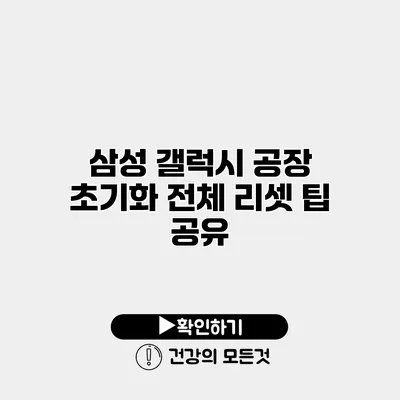삼성 갤럭시 공장 초기화 방법과 유용한 팁 공유
성능 저하, 무한 재부팅, 불필요한 파일이 쌓인 스마트폰을 보며 고민하시는 분들이 많으실 거예요. 이런 경우, 삼성 갤럭시의 공장 초기화가 해결책이 될 수 있습니다. 오늘은 삼성 갤럭시 스마트폰의 공장 초기화 방법과 함께, 이 과정을 통해 얻을 수 있는 여러 팁을 소개할게요.
✅ 초기화 후 소중한 데이터 복구 방법을 알아보세요.
공장 초기화란 무엇인가요?
공장 초기화는 스마트폰의 모든 데이터를 삭제하고, 구매 시의 상태로 되돌리는 과정을 의미해요. 이 과정은 기기에서 모두 지워지기 때문에, 신중하게 진행해야 하죠.
공장 초기화를 왜 해야 하나요?
공장 초기화는 주로 다음과 같은 이유로 수행됩니다.
- 성능 개선: 느려진 스마트폰을 다시 빠르게 운영할 수 있어요.
- 데이터 삭제: 기기를 새 주인에게 양도할 때, 개인정보 보호를 위해 필요해요.
- 소프트웨어 문제 수정: 문제가 있는 앱이나 시스템에서 발생하는 버그를 해결하는 데 효과적이에요.
✅ 삼성 갤럭시 공장 초기화 시 주의사항과 꿀팁을 알아보세요!
삼성 갤럭시 공장 초기화 방법
삼성 갤럭시에서 공장 초기화를 하려면 아래 단계를 따라 주세요.
1. 데이터 백업하기
공장 초기화 전에 반드시 데이터를 백업해야 해요. 초기화가 진행되면 모든 데이터가 삭제되니까요.
백업 방법
- 설정 > 계정 및 백업 > 데이터 백업하기
- 클라우드 또는 외장 저장장치 사용
2. 초기화 진행하기
설정을 통한 초기화
- 설정 앱을 열어요.
- 일반 관리를 선택해요.
- 재설정을 클릭해요.
- 모든 데이터 초기화를 선택해요.
- 안내 메시지를 보고 초기화를 눌러요.
3. 초기화 후 재설정
공장 초기화 후에는 기기가 자동으로 재부팅되며, 초기 설정 화면이 나와요. 언어, Wi-Fi 연결 등을 설정해 주세요.
4. 데이터 복원하기
복원한 데이터는 앱 및 클라우드에서 쉽게 가져올 수 있어요.
✅ 삼성 갤럭시의 숨겨진 기능을 지금 바로 알아보세요!
공장 초기화를 위한 유용한 팁
- 초기화 전에 어떤 데이터를 저장할지 미리 계획하고, 필요 없는 앱은 삭제하세요.
- Wi-Fi와 핸드폰의 데이터 연결을 체크하여, 초기화 중 다운타임이 최소화하도록 해요.
- 초기화 후에는 꼭 운영체제 및 앱을 업데이트하세요.
| 팁 | 설명 |
|---|---|
| 백업은 철저히 | 중요한 데이터를 잃지 않기 위해 |
| 초기화 전 앱 삭제 | 필요 없는 앱을 미리 제거 |
| 최신 업데이트 확인 | 최신 기능과 보안 강화 위해 |
공장 초기화의 주의사항
- 모든 데이터 삭제: 초기화를 하면 모든 사진, 메시지, 애플리케이션이 삭제되므로 사전에 대비해야 해요.
- 비밀번호 및 계정 정보: 초기화 후에는 삼성 계정의 비밀번호와 같은 정보가 필요해요.
- 소프트웨어 버전 확인: 초기화 후 소프트웨어 업데이트가 필요할 수 있어요.
결론
삼성 갤럭시의 공장 초기화는 기기의 성능을 회복하고, 불필요한 데이터를 깔끔하게 정리하는 데 매우 유용한 방법이에요. 스마트폰의 성능 문제 해결을 원하신다면, 공장 초기화를 진지하게 고려해 보세요.
귀찮을 수도 있으나, 초기화 후의 해결된 기기를 보고 나면 만족할 거예요. 조금 번거롭더라도, 신중히 진행하면 스마트폰을 한층 더 잘 활용할 수 있답니다.
이제 여러분의 갤럭시 스마트폰을 새처럼 되돌릴 준비가 되었나요? 지금 바로 공장 초기화를 실행해 보세요!
자주 묻는 질문 Q&A
Q1: 삼성 갤럭시 공장 초기화란 무엇인가요?
A1: 공장 초기화는 스마트폰의 모든 데이터를 삭제하고, 구매 시의 상태로 되돌리는 과정이에요.
Q2: 공장 초기화를 해야 하는 이유는 무엇인가요?
A2: 공장 초기화는 성능 개선, 데이터 삭제, 소프트웨어 문제 수정 등의 이유로 수행됩니다.
Q3: 공장 초기화 전에 꼭 해야 할 작업은 무엇인가요?
A3: 초기화 전에 반드시 데이터를 백업하고, 필요 없는 앱을 삭제하는 것이 중요합니다.